Einige Benutzer berichten, dass sie den Fehler erhalten “Diese Webseite wurde durch eine Erweiterung blockiert (ERR_BLOCKED_BY_CLIENT)” beim Versuch, eine oder mehrere Webseiten mit Google Chrome zu öffnen. Es wurde berichtet, dass das Problem bei mehreren Windows-Versionen auftritt (Windows 7, Windows 8 und Windows 10) und in verschiedenen älteren Versionen des Chrome-Betriebssystems.
Was verursacht den Fehler Diese Webseite wurde von einer Erweiterung blockiert (ERR_BLOCKED_BY_CLIENT)?
Wir haben dieses spezielle Problem untersucht, indem wir verschiedene Benutzerberichte und die von ihnen implementierten Reparaturstrategien untersucht haben, um das Problem zu beheben.. Nach dem, was wir sammeln, Es gibt mehrere verschiedene Szenarien, von denen bekannt ist, dass sie diese spezielle Fehlermeldung verursachen:
-
Chrome OS ist sehr veraltet: Diese Fehlermeldung tritt häufig auf, wenn Sie versuchen, von einem Chromebook mit einer veralteten Version von Chrome OS auf Gmail zuzugreifen. In diesem Fall, Die Lösung besteht darin, das Chrome OS auf die neueste Version zu aktualisieren.
-
Eine Chrome-Erweiterung blockiert die Verbindung: Es gibt mehrere Chrome-Erweiterungen, von denen bekannt ist, dass sie diesen speziellen Fehler auslösen. Werbeblocker, Adblock Plus und uBlock sind die wahrscheinlichsten Schuldigen in diesem Szenario.
-
Der Fehler wird durch den Lesezeichen-Manager verursacht: das Problem hängt auch mit Browsern zusammen, die den Lesezeichen-Manager verwenden, um ihre Lesezeichen zu organisieren. Tritt normalerweise auf, wenn Benutzer viele Lesezeichen haben (mehr von 100).
Wenn Sie Schwierigkeiten haben, diese spezielle Fehlermeldung zu beheben, In diesem Artikel finden Sie eine Auswahl verifizierter Schritte zur Fehlerbehebung. Nachfolgend finden Sie mehrere Methoden, die andere Benutzer in einer ähnlichen Situation befolgt haben, um das Problem zu lösen.
Um Ihre Effizienz zu maximieren, Wir empfehlen Ihnen, die unten aufgeführten Lösungsmöglichkeiten in der angegebenen Reihenfolge zu befolgen. Möglicherweise, Sie sollten eine Methode finden, die auf Ihr spezielles Szenario anwendbar ist und das Problem endgültig behebt.
Methode 1: öffne die Webseite im Inkognito-Modus
Da besteht eine gute Chance, dass der Fehler durch eine Chrome-Erweiterung verursacht wird, du solltest anfangen zu prüfen ob es so ist.
Der einfachste Weg, um zu überprüfen, ob eine Erweiterung den Fehler verursacht “Diese Webseite wurde durch eine Erweiterung blockiert (ERR_BLOCKED_BY_CLIENT)” ohne jeden deaktivieren zu müssen, ist es, den Vorgang zu wiederholen, der ihn in einem Inkognito-Modus aktiviert.
Mehrere Benutzer, die Schwierigkeiten haben, dasselbe Problem zu lösen, haben berichtet, dass sie mit diesem Verfahren bestätigen können, dass der Täter eine der von ihnen installierten Erweiterungen war.
So öffnen Sie ein neues Fenster im Inkognito-Modus, Klicken Sie auf das Aktionsmenü (Drei-Punkte-Symbol) in der oberen rechten Ecke und wählen Sie Neues Inkognito-Fenster.
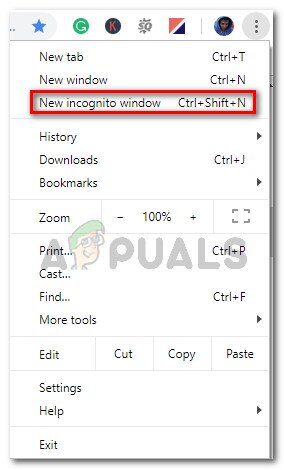
Im neu geöffneten Inkognito-Fenster, Laden Sie dieselbe Webseite, die den Fehler verursacht hat, erneut und prüfen Sie, ob der Fehler nicht mehr auftritt. Wenn der Fehler im Inkognito-Modus nicht auftritt, fahren Sie mit der nächsten Methode unten fort.
Hinweis: Wenn der Fehler “Diese Webseite wurde durch eine Erweiterung blockiert (ERR_BLOCKED_BY_CLIENT)” wird auch im Inkognito-Fenster immer noch angezeigt, gehe direkt zu Methode 5.-
Methode 2: Deaktivieren Sie die Erweiterung, die das Problem auslöst
Obwohl viele Benutzer auf diesen Fehler stoßen, wenn sie versuchen, bestimmte Dateien mit Dropbox zu manipulieren, der Fehler hat nichts mit der Filesharing-Plattform zu tun.
Ob diese Nachricht beim Besuch der Dropbox-URL oder einer anderen angezeigt wird, wahrscheinlich, weil eine der installierten Chrome-Erweiterungen die Verbindung blockiert..
Wenn Sie Adblock mit einer Adblock-Erweiterung verwenden, Es wird das Problem höchstwahrscheinlich beheben, nachdem die Ausführung der Erweiterung verhindert wurde. Aber wie kann er mit einem anderen Täter fertig werden?, Wir haben eine Schritt-für-Schritt-Anleitung erstellt, mit der Sie die Erweiterung, die den Fehler verursacht, identifizieren und behandeln können and “Diese Webseite wurde durch eine Erweiterung blockiert (ERR_BLOCKED_BY_CLIENT)” .
Das musst du tun:
-
Im Chrome-Browser, klicke auf den Aktionsbutton (Drei-Punkte-Symbol) und gehen Sie zu Weitere Tools> Erweiterungen.
Öffnen Sie das Erweiterungsmenü über die Aktionsschaltfläche
-
Auf der Registerkarte Erweiterungen, Fahren Sie fort und deaktivieren Sie jede aktive Nebenstelle und stellen Sie sicher, dass der mit jeder Nebenstelle verbundene Hebel ausgeschaltet ist.
Erweiterungen deaktivieren
-
Sobald jede Erweiterung deaktiviert wurde, Öffnen Sie eine Registerkarte mit der URL, die den Fehler anzeigt, und legen Sie sie an einem geeigneten Ort ab; Navigieren wir zwischen dem Erweiterungsmenü und der URL, um zu sehen, was die Erweiterung ist. verantwortlich.
Katzenklo einrichten
-
Systematisch jede Erweiterung wieder aktivieren (Einer nach dem anderen) über das Erweiterungsmenü. Nach jeder reaktivierten Erweiterung, Laden Sie die URL, die zuvor den Fehler angezeigt hat, erneut, um zu sehen, ob der Fehler zurückgekehrt ist.
Systematisch jede Erweiterung reaktivieren
-
Im Laufe der Zeit, Sie werden auf die Erweiterung stoßen, die den Fehler verursacht. Beim Neuladen der URL, Sie werden feststellen, dass der Fehler wieder aufgetreten ist. Wenn du siehst, dass das passiert, Gehen Sie zurück zum Menü Erweiterung und zeigen Sie auf die letzte Erweiterung, die Sie aktiviert haben. Später, Klicken Sie auf die Schaltfläche Entfernen und bestätigen Sie, dass Sie die problematische Erweiterung für immer entfernen möchten.
Entfernen Sie die Erweiterung, die das Problem verursacht.
Hinweis: Wenn Sie gerade festgestellt haben, dass Ihr Werbeblocker Ihre Verbindung zum Webserver blockiert, Sie können der Methode folgen 4 für spezifische Schritte zum Beheben der Fehlermeldung, ohne die Erweiterung zu deinstallieren.
Wenn Sie mit dieser Methode den Fehler nicht beheben konnten “Diese Webseite wurde durch eine Erweiterung blockiert (ERR_BLOCKED_BY_CLIENT)”, fahren Sie mit der nächsten Methode unten fort.
Methode 3: Installieren Sie die Lesezeichen-Manager-Erweiterung neu
Wenn dieses Problem bei der Verwendung der Google Bookmark Manager-Erweiterung auftritt, Sie können das Problem höchstwahrscheinlich einfach lösen, indem Sie die Erweiterung deinstallieren.
Mehrere Benutzer, die Schwierigkeiten haben, dieselbe Fehlermeldung zu beheben, haben gemeldet, dass das Problem nach der Neuinstallation der Erweiterung behoben wurde. Es stellt sich heraus, dass der Fehler gemeldet wird “Diese Webseite wurde durch eine Erweiterung blockiert (ERR_BLOCKED_BY_CLIENT)” tritt zusammen mit dem Lesezeichen-Manager auf, wenn Sie mehr als 100 Lesezeichen, die beim Öffnen des Browsers gleichzeitig verarbeitet werden.
Um die Erweiterung neu zu installieren, Besuchen Sie einfach diesen Link (Hier) und klicken Sie auf Aus Chrome entfernen Remove. Später, sobald die Erweiterung deinstalliert wurde, Klicken Sie auf Zu Chrome hinzufügen, um es erneut zu installieren.
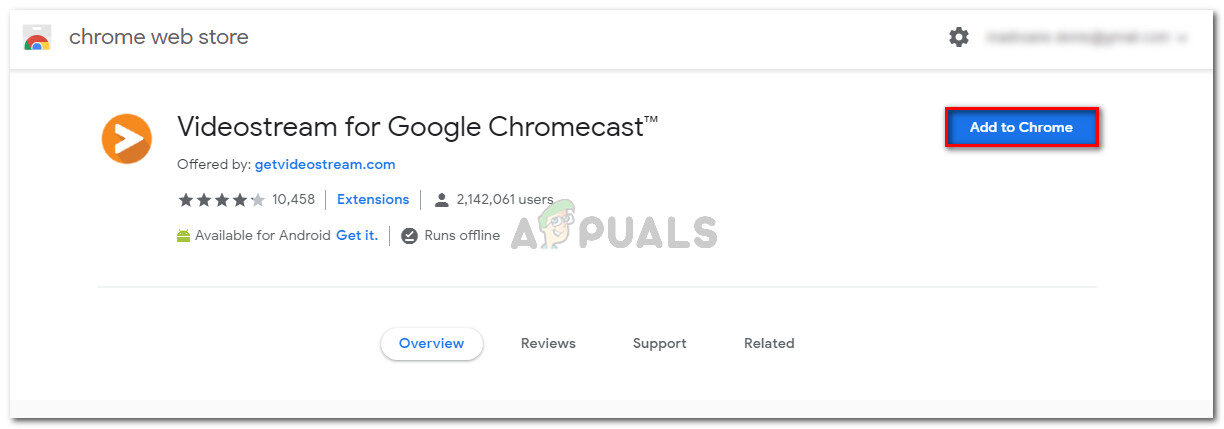
Sobald die Erweiterung neu installiert ist, Starten Sie Ihren Browser neu und prüfen Sie, ob die Fehlermeldung behoben ist.
Wenn der Fehler weiterhin auftritt Diese Webseite wurde von einer Erweiterung blockiert (ERR_BLOCKED_BY_CLIENT), gehe zur nächsten Methode.
Methode 4: Setzen Sie die Webseite, auf die Sie zugreifen möchten, auf die Whitelist
Wenn Sie zuvor bestätigt haben, dass eine Ihrer Anzeigenblockierungserweiterungen die Fehlerursache ist, Sie können die Fehlermeldung beheben, indem Sie die blockierte Website zur Whitelist hinzufügen.
Wenn Sie sich fragen, warum einige AdBlocker URLs blockieren, die nicht unbedingt Werbung enthalten, es liegt an einigen Regeln, die zu falsch positiven Ergebnissen führen können. Beispielsweise, Ihr Adblocker kann eine bestimmte URL blockieren, einfach weil sie anzügliche Wörter wie Werbung enthält, Anzeige, Doppelklick, Anzeige, interstitial, usw.
Glücklicherweise, Sie können dieses Fehlalarm leicht beheben, indem Sie die URL, die Sie besuchen möchten, zur Ausnahmeliste Ihres Adblockers hinzufügen..
Im Werbeblock, Sie können dies tun, indem Sie mit der rechten Maustaste auf das Adblock-Symbol klicken und Optionen auswählen. Dann, Gehen Sie zum Tab "Whitelist-Webseiten", fügen Sie Ihre URL in das Feld ein und klicken Sie auf Website hinzufügen.
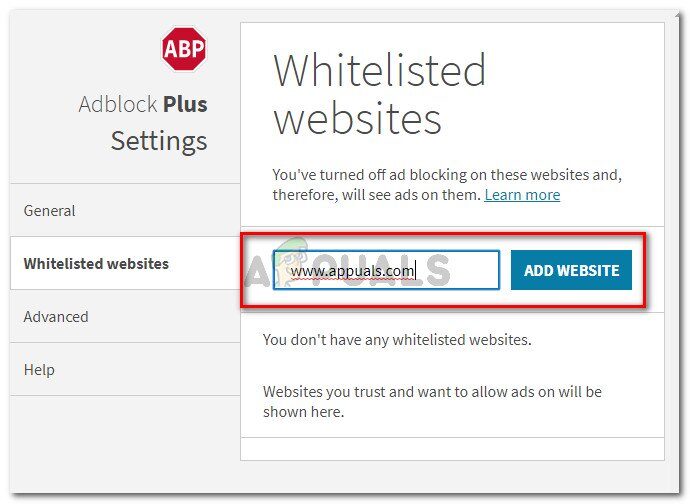
Hinweis: Wenn Sie einen anderen Werbeblocker verwenden, Suchen Sie online nach bestimmten Schritten.
Methode 5: Chrome OS auf die neueste Version aktualisieren (gegebenenfalls)
Es stellt sich heraus, dass der Fehler “Diese Webseite wurde durch eine Erweiterung blockiert (ERR_BLOCKED_BY_CLIENT)” tritt häufig auf Chromebooks auf. In diesem Fall, das Problem liegt an einer veralteten Revision des Chrome OS. Normalerweise, Betroffene Nutzer berichten, dass der Fehler auftritt, wenn sie versuchen, auf Gmail oder einen ähnlichen Google-Dienst zuzugreifen.
Wenn dieses spezielle Szenario auf Sie zutrifft, die lösung ist ganz einfach. Sie müssen nur Chrome OS auf die neueste verfügbare Version aktualisieren. Hier ist eine kurze Anleitung, wie es geht:
-
Bevor du etwas anderes tust, Stellen Sie sicher, dass Ihr Chromosomenbuch mit dem Internet verbunden ist.
-
Gehen Sie in den unteren rechten Bereich des Bildschirms und klicken Sie einmal in das Zeitfeld. Später, Wählen Sie das Einstellungssymbol (Ausrüstung) um auf das Einstellungsmenü zuzugreifen.
Auf das Einstellungsmenü auf einem Chromebook zugreifen
-
Erweitern Sie das Einstellungsmenü im linken Bereich des Bildschirms und klicken Sie auf Über Chrome OS.
Greifen Sie auf das Menü "Über Chrome OS" zu
-
Ein Google Chrome-Betriebssystem, Klicken Sie auf Nach Updates suchen, um einen Scan auszulösen. Wenn ein neues Software-Update verfügbar ist, der Download startet automatisch.
Nach Updates für Chrome OS suchen
-
Sobald die neue Version von Chrome OS installiert ist, Starten Sie Ihren Computer neu und prüfen Sie, ob der Fehler beim nächsten Start behoben ist.
Verwandter Beitrag:
- ▷ Was ist der Antrag auf Registrierung eines digitalen TV-Tuner-Geräts und sollte entfernt werden??
- ⭐ Nach oben 10 IPTV-Player für Windows [2020]
- ⭐ So erhalten Sie kostenlose Fortnite-Konten mit Skins?
- ▷ Wie behebe ich den Fehlercode “WS-37403-7” und PlayStation 4?
- ▷ Die 5 beste Browser für Windows XP
- ▷ So deaktivieren Sie Adobe AcroTray.exe beim Start

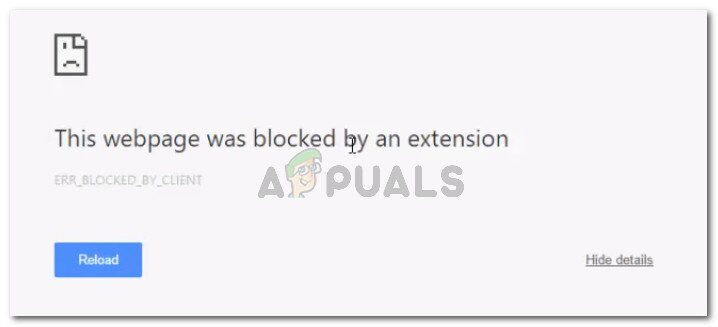
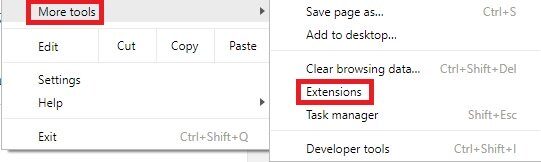 Öffnen Sie das Erweiterungsmenü über die Aktionsschaltfläche
Öffnen Sie das Erweiterungsmenü über die Aktionsschaltfläche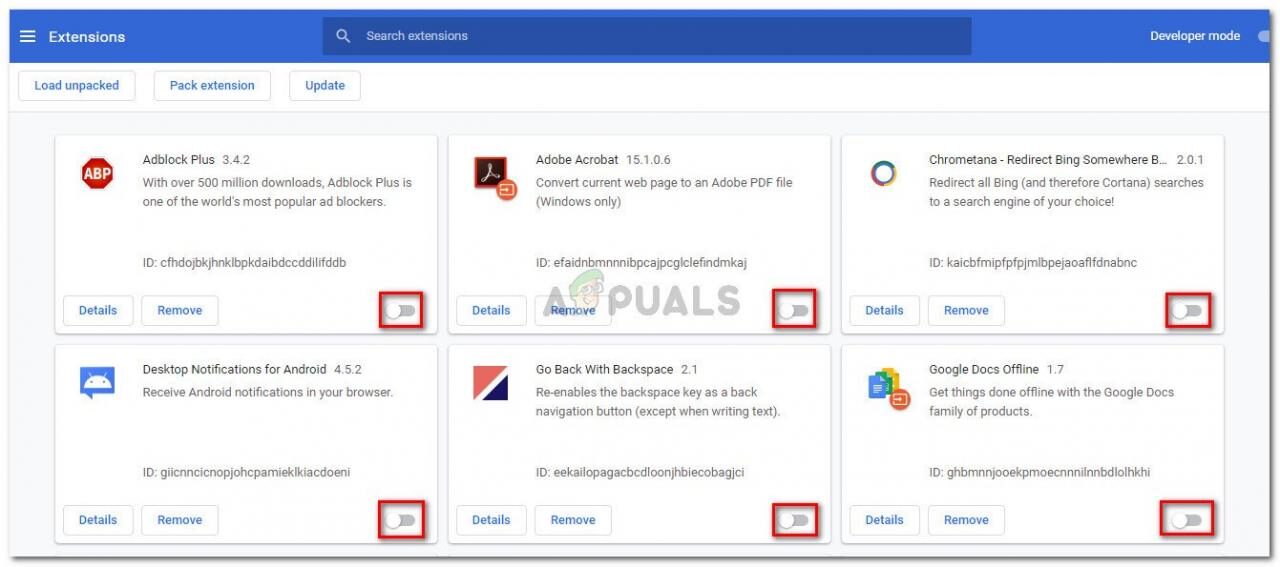 Erweiterungen deaktivieren
Erweiterungen deaktivieren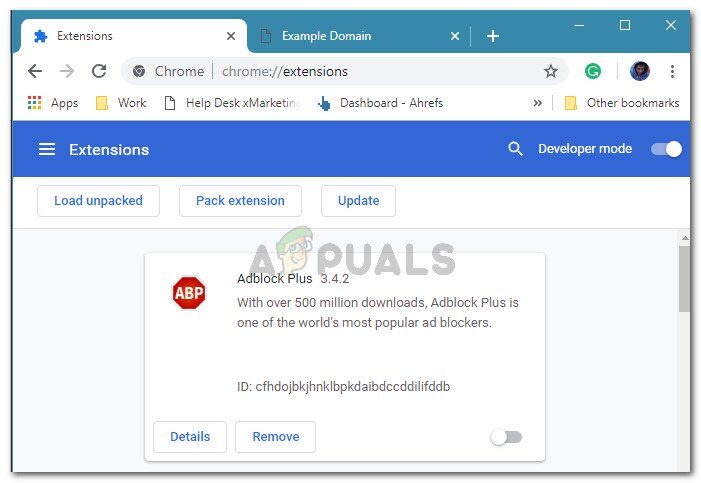 Katzenklo einrichten
Katzenklo einrichten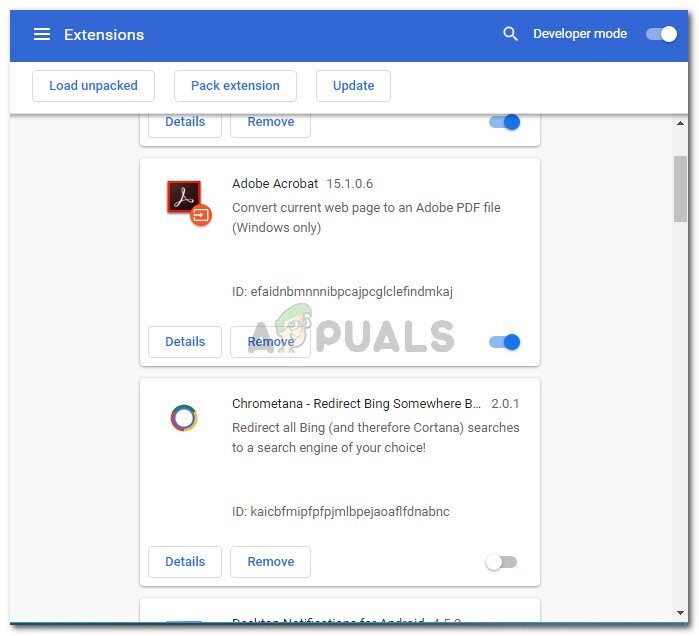 Systematisch jede Erweiterung reaktivieren
Systematisch jede Erweiterung reaktivieren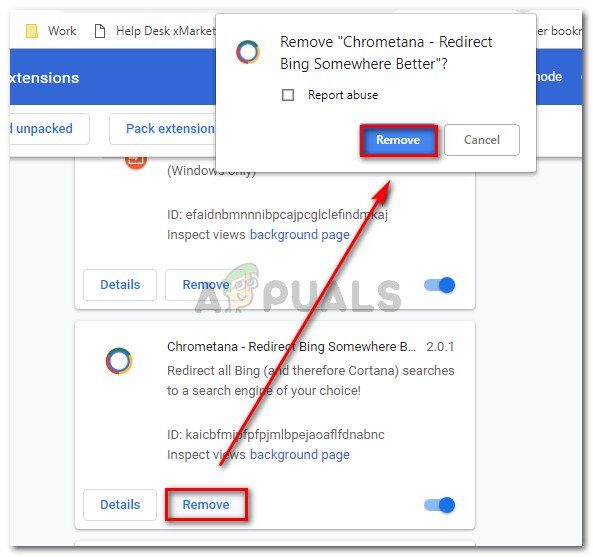 Entfernen Sie die Erweiterung, die das Problem verursacht.
Entfernen Sie die Erweiterung, die das Problem verursacht.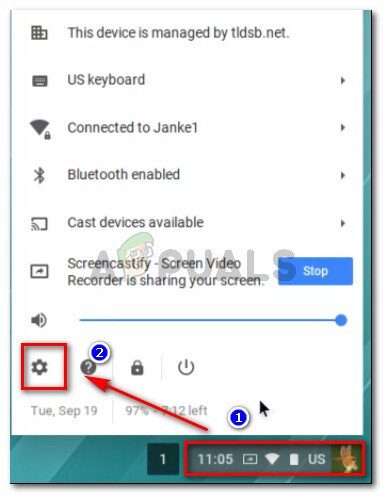 Auf das Einstellungsmenü auf einem Chromebook zugreifen
Auf das Einstellungsmenü auf einem Chromebook zugreifen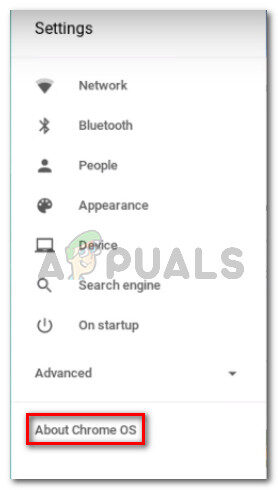 Greifen Sie auf das Menü "Über Chrome OS" zu
Greifen Sie auf das Menü "Über Chrome OS" zu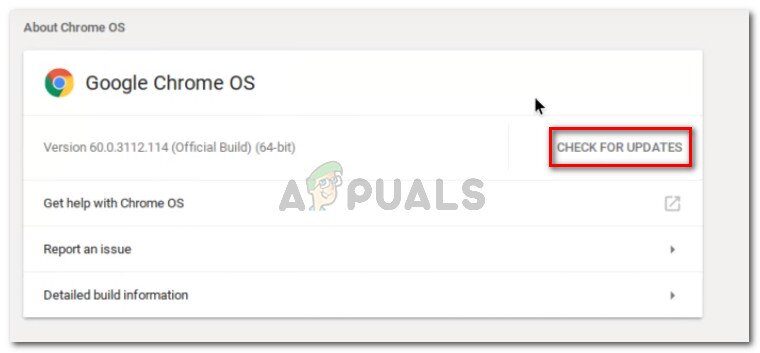 Nach Updates für Chrome OS suchen
Nach Updates für Chrome OS suchen




